
时间:2021-12-23 12:36:19 来源:www.win10xitong.com 作者:win10
不知道各位网友有没有遇到过win10限制上传速度在哪里设置的问题,今天有一位网友说他就遇到了,如果是新手遇到这个情况的话不太容易解决,会走很多弯路。我们其实完全可以慢慢来解决这个win10限制上传速度在哪里设置的问题,小编今天想到一个解决的思路:1.在Windows10系统桌面,我们右键点击电脑管家的悬浮窗口,在弹出的菜单中点击“网络优化”的图标。2.接下来就会弹出网络优化的窗口,在窗口中我们找到要限制网速的应用即可很简单的搞定了。要是你还看得不是很明白,那么下面就是具体的解决win10限制上传速度在哪里设置的处理伎俩。
今日小编推荐系统下载:雨林木风Win10专业版
具体方法:
1.在Windows10系统桌面上,我们右键点击电脑管家的暂停窗口,在弹出菜单中点击“网络优化”图标。
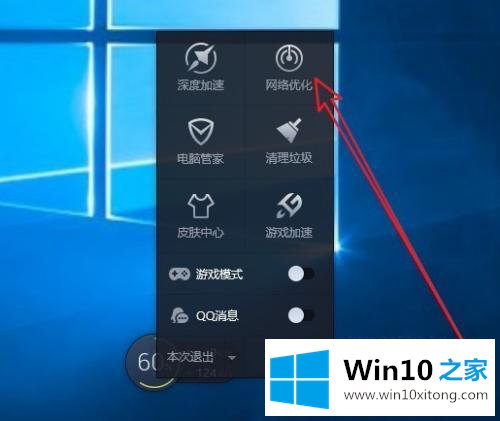
2.接下来会弹出一个网络优化的窗口,我们在其中找到限制网络速度的应用。
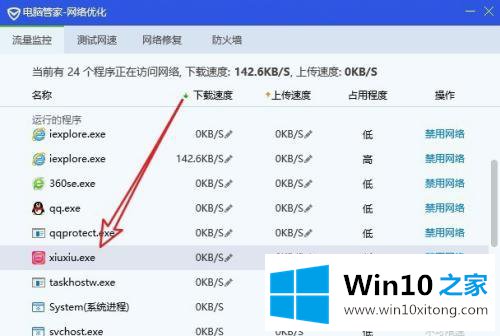
3.在这个应用程序对应的下载速度线上,我们点击它后面的编辑按钮。
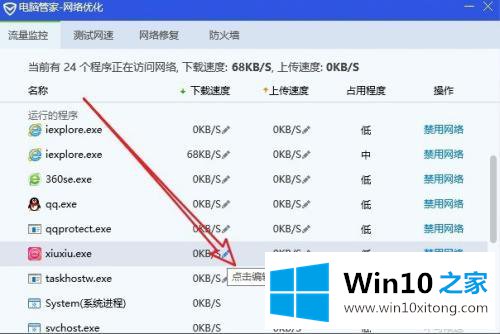
4.在弹出的编辑框中输入限制下载速度的数据,例如100,即最大下载速度为100KB。
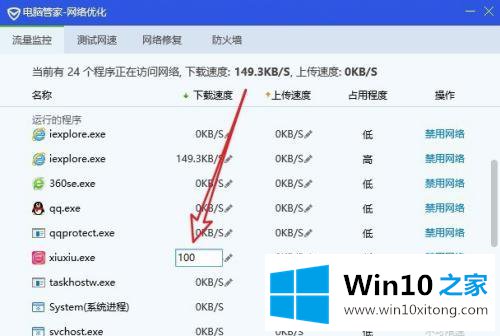
5.此时应用已经出现在下面的“限制程序”列表中,我们可以用同样的方式设置上传速度。
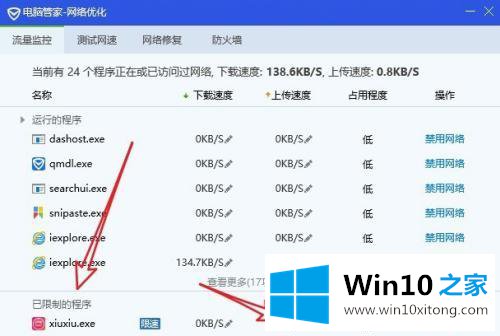
以上是限制win10电脑上传速度的设置方法。如果不知道怎么做,可以按照边肖的方法操作,希望对大家有帮助。
在上面的文章中小编结合图片的方式详细的解读了win10限制上传速度在哪里设置的处理伎俩,要是你对这个问题还有疑问,欢迎给本站留言,我们将继续协助你处理这个问题。